Vill du lära dig hur du konfigurerar Digest-autentiseringen på IIS-servern? I den här självstudien ska vi konfigurera Digest-autentiseringen på IIS-servern.
• Windows 2012 R2
• Windows 2016
• Windows 2019
Utrustning lista
I följande avsnitt presenteras listan över utrustning som används för att skapa den här självstudien.
Som en Amazon Associate, jag tjänar från kvalificerade inköp.
Windows Självstudiekurs:
På den här sidan erbjuder vi snabb tillgång till en lista över Windows-självstudier.
Självstudie-IIS - DIGEST-autentisering
Aktivera IIS-säkerhetsfunktionen med namnet: Sammanfatta autentisering på serverhanteraren.
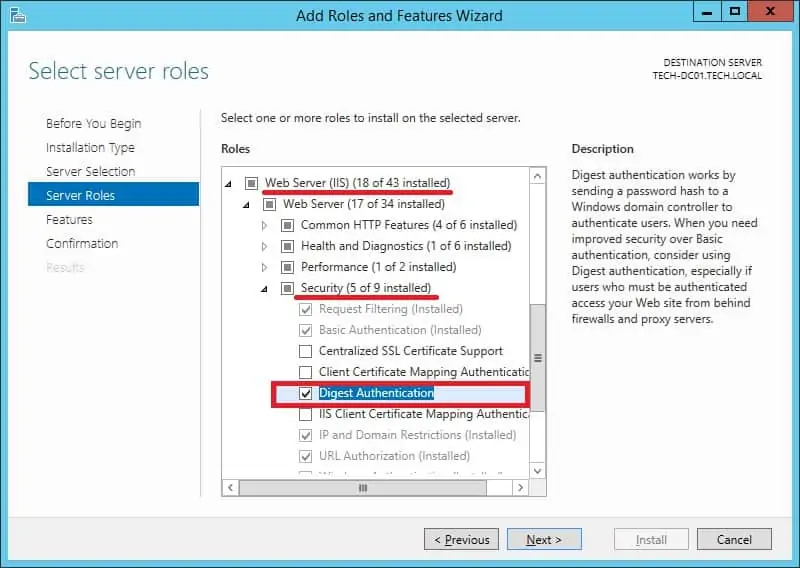
Starta programmet med namnet: IIS Manager.

På IIS Manager-programmet får du tillgång till din webbplats och väljer den katalog som du vill skydda.
Till höger på skärmen kommer du åt alternativet med namnet: Autentisering.

Inaktivera autentiseringen Anonym på den markerade katalogen.

Aktivera autentiseringen För Sammanfattning på den markerade katalogen.
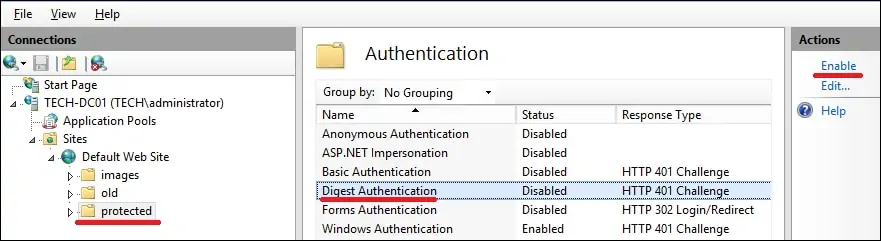
Använd kommandoraden som valfritt aktiverar autentiseringen För sammandrag.
I vårt exempel konfigurerade vi IIS-servern så att den använder typen Sammandrag av autentisering.
I vårt exempel konfigurerade vi IIS-servern så att den kräver autentisering för att få tillgång till en katalog.
Som administratör skapar du ett användarkonto på Active Directory.
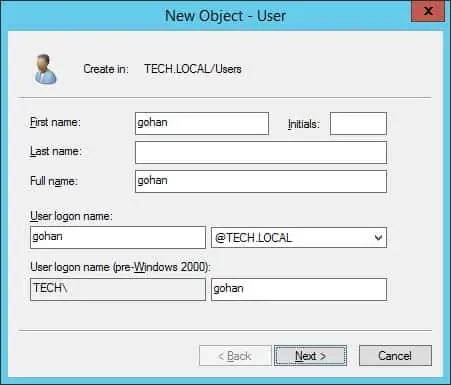
På kontoegenskaperna väljer du alternativet för att lagra lösenordet med hjälp av omvändbar kryptering.
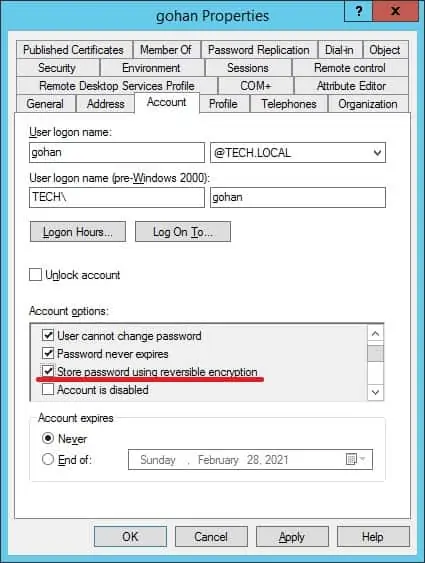
Återställ användarlösenordet.
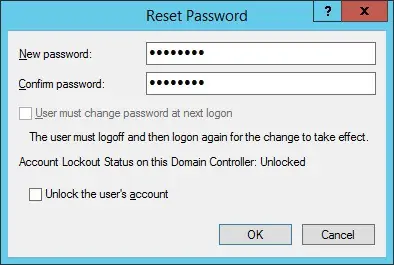
I vårt exempel skapade vi ett användarkonto med namnet GOHAN.
Testa installationen genom att öppna webbläsaren Internet EXPLORER och försöka få åtkomst till den skyddade katalogen.
I vårt exempel angavs följande webbadress i Webbläsaren:
• http://www.gameking.tips/protected
IIS-servern kommer att kräva att du utför användarautentiseringen.
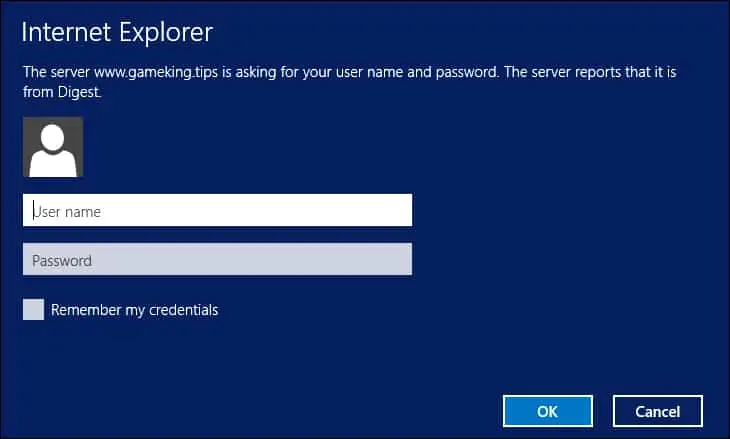
Andra webbläsare har kända problem som rör Digest-autentiseringen.
Andra webbläsare kanske fortsätter att be om användarautentisering.
Grattis! Du konfigurerade autentiseringen För Sammandrag på IIS-servern.
